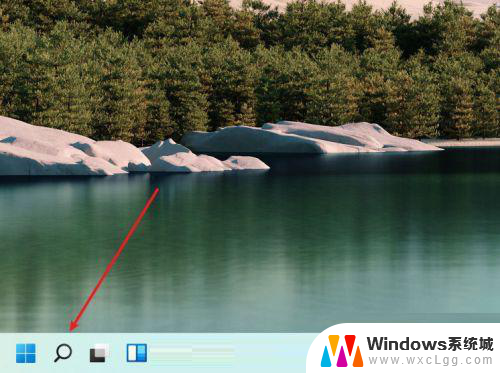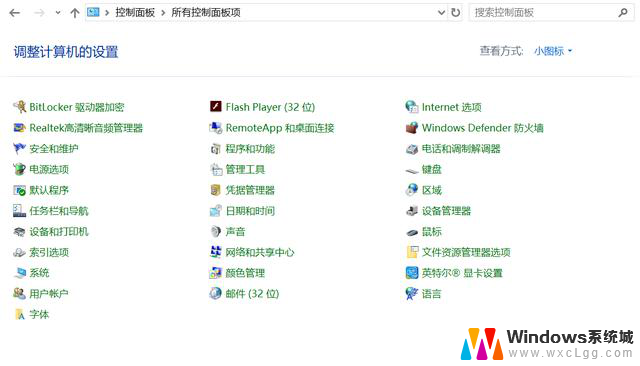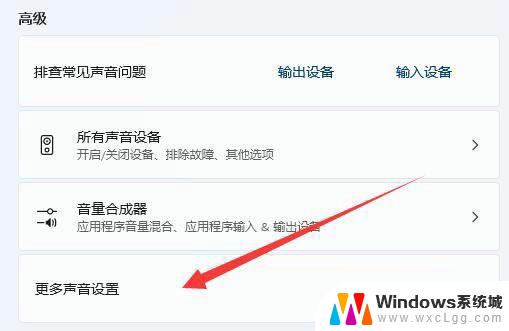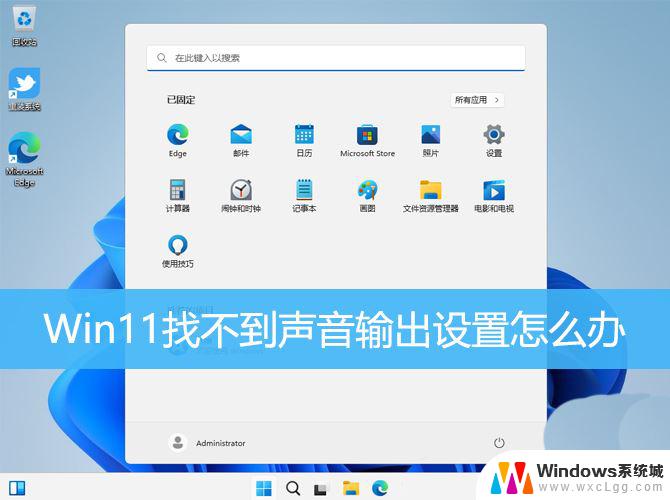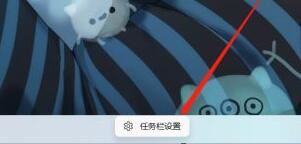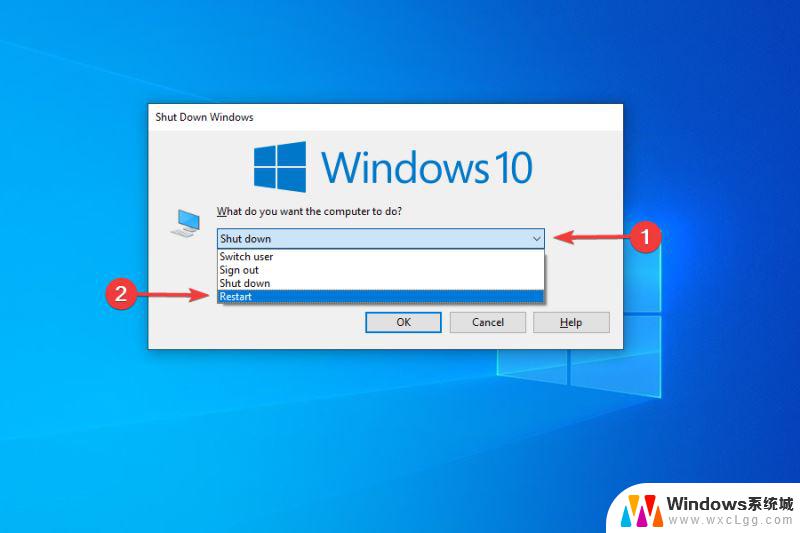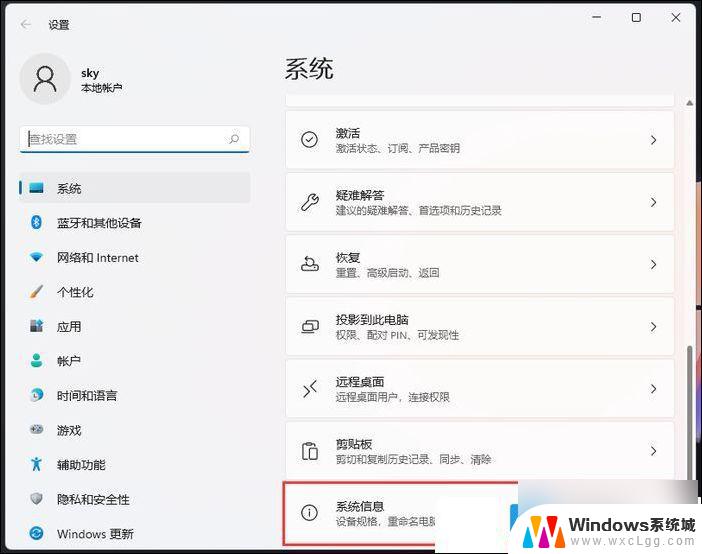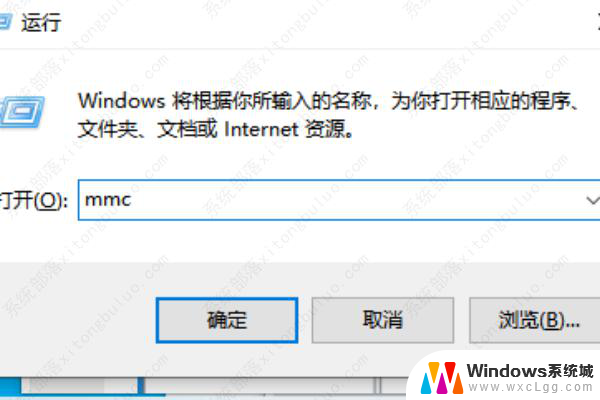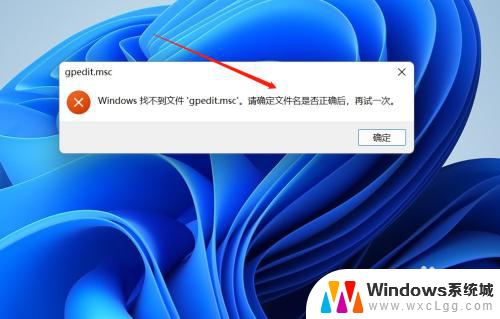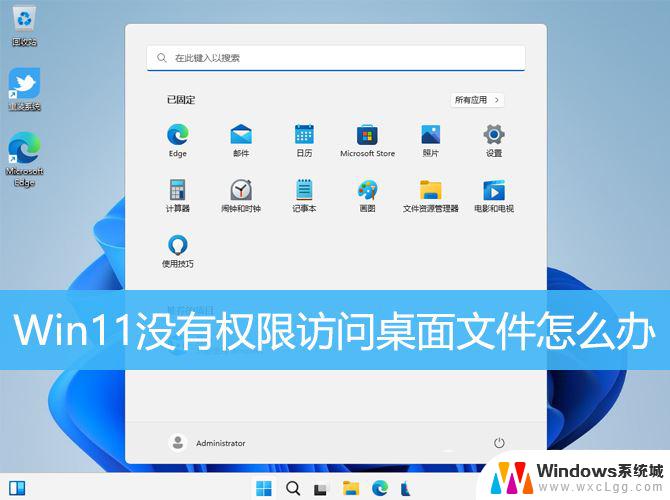win11没有显示nvidia Win11找不到NVIDIA控制面板的解决方法
更新时间:2024-12-25 10:01:44作者:xtliu
Win11系统更新后,许多用户反映在安装完NVIDIA显卡驱动后,却无法找到NVIDIA控制面板的情况,这可能是由于系统更新后导致显卡驱动与系统不兼容,或者是驱动安装时出现了问题。针对这种情况,我们可以尝试重新安装最新版本的NVIDIA显卡驱动,或者通过更新系统补丁来解决该问题。希望以上方法能够帮助到遇到类似情况的用户。
Win11未发现NVIDIA控制面板的两种解决方法方法一
1、按下组合键【WIN+R】,打开运行。
2、在窗口中输入【services.msc】命令并回车。
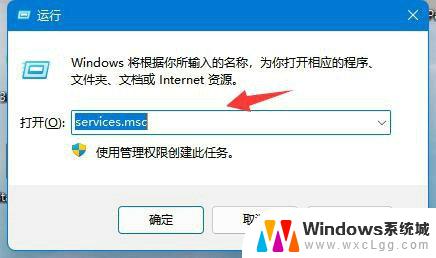
3、找到【Nvidia Display Drive service】服务项,右键选择重新启动即可。
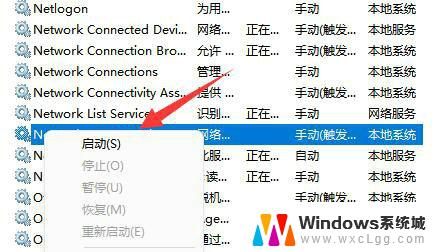
方法二
1、右键开始菜单,打开【控制面板】。
2、选择【卸载程序】选项打开。
3、双击【nvidia图形驱动程序】程序,将其卸载。
4、前往NVIDIA驱动官网获取符合win11系统的最新驱动即可。
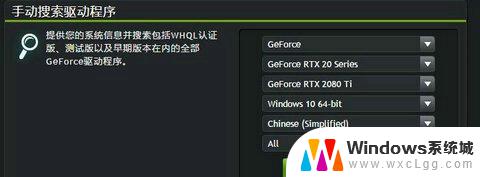
以上就是win11没有显示nvidia的全部内容,有需要的用户就可以根据小编的步骤进行操作了,希望能够对大家有所帮助。